안티알리아싱
안티알리아싱(알리아싱 제거) 기능을 사용하면 이미지 안에 생기는 톱니 모양(알리어싱)을 완화시킬 수 있습니다. 안티알리아싱 기능을 사용하지 않는 경우 픽셀은 그 중앙으로 1회만 계산되어 계산된 색이 그대로 픽셀의 색이 됩니다. 그래서 픽셀의 내부에서 색이 크게 변화하는 경우에도 픽셀의 중앙에 없는 색은 완전히 무시됩니다. 이것이 알리아싱의 원인입니다.
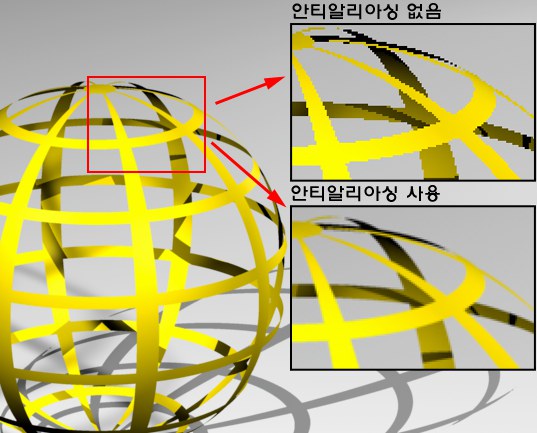 안티알리아싱 페이지에서 적당한 알리아싱 제거를 지정하면 이미지 안의 톱니 모양을 경감시킬 수 있습니다. 위 그림의 우측 상단은 안티알리아싱을 적용하지 않고 렌더링한 이미지. 우측 하단은 안티알리아싱을 적용한 이미지.
안티알리아싱 페이지에서 적당한 알리아싱 제거를 지정하면 이미지 안의 톱니 모양을 경감시킬 수 있습니다. 위 그림의 우측 상단은 안티알리아싱을 적용하지 않고 렌더링한 이미지. 우측 하단은 안티알리아싱을 적용한 이미지.
안티알리아싱은 어떻게 작동하는가?
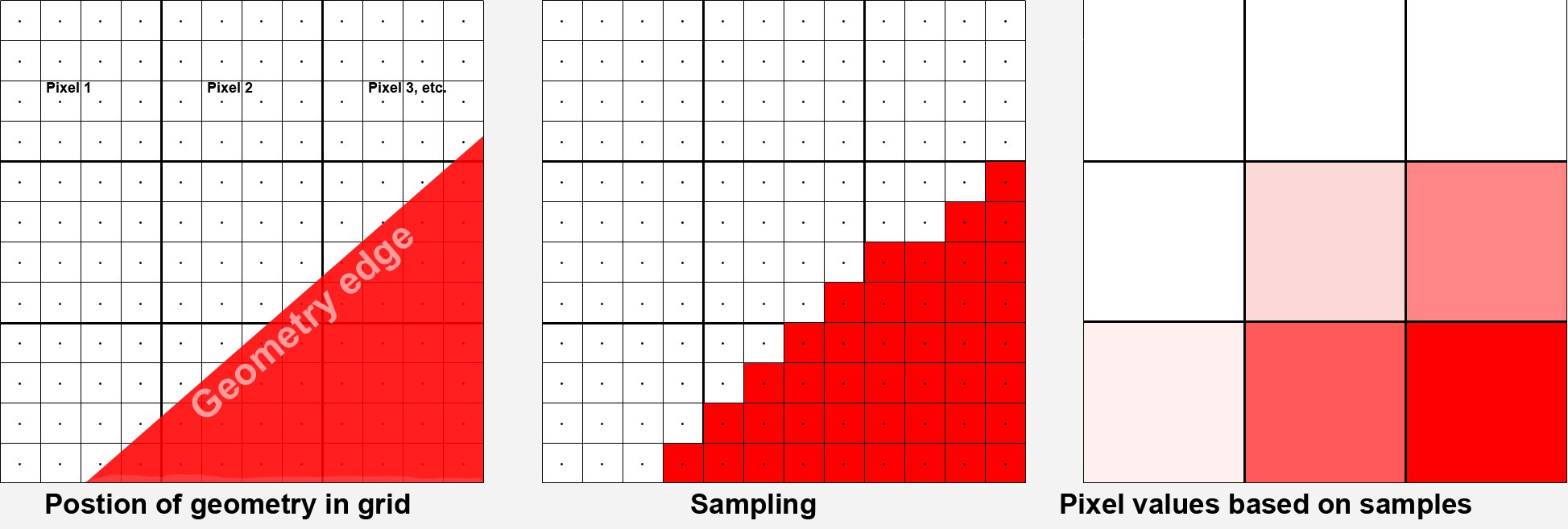 픽셀(넓은 사각형으로 된)은 서브 픽셀로 세분화됩니다. 각 하위 픽셀 색상값으로 계산됩니다. 근사 색상값을 끼워 하나의 픽셀의 색상값이 됩니다.
픽셀(넓은 사각형으로 된)은 서브 픽셀로 세분화됩니다. 각 하위 픽셀 색상값으로 계산됩니다. 근사 색상값을 끼워 하나의 픽셀의 색상값이 됩니다.
렌더링은, 렌더링 카메라의 앵글을 픽셀 격자로 분할합니다. (이것은 메뉴의 렌더링 설정 편집에서 너비 및 높이 파라미터로 지정됩니다.) 원칙적으로 각 픽셀에서 다양한일 발생합니다. 예를 들어, 오브젝트의 윤곽선이 있고, 텍스쳐는 픽셍를 2가지 색상으로 구분하기도 합니다. 그러나, 각 픽셀은 하나의 색상값만 가질 수 없습니다. 많은 오브젝트와 색상의 경계선을 위화감없이 자연스럽게 매력적으로 보이는 지침에 맞게 이미지의 계산은 매우 어려운 작업니다.
이 문제의 한 해결책으로 각 픽셀을 서브 픽셀로 분할하여 개별적으로 (색상값을) 나누어 샘플링합니다. 이 프로세스는 오버 샘플링(또는 단순히 "샘플링”)이라고 합니다.
두번째 단계에서 지정된 반경에 있는 주위의 픽셀을 바탕으로 각 픽셀의 색상값을 요약합니다.(이것은 아래에 있는 필터에 의해 이루어집니다.)
 왼쪽에서 오른쪽으로: 없음. 지오메트리(약간 흐려진 텍스쳐는 안티알리아싱 필터에 의한 것입니다.) 최고의 안티알리아싱 설정.
왼쪽에서 오른쪽으로: 없음. 지오메트리(약간 흐려진 텍스쳐는 안티알리아싱 필터에 의한 것입니다.) 최고의 안티알리아싱 설정.
이미지는 안티알리아싱 계산되지 않고 출력됩니다. (컴퍼지팅 태그로 개별 설정되어 있어도 그것은 무시됩니다.) 오브젝트와 색상의 경계선에 계단현상을 확인할 수 있습니다.
이 모드는 가장 빠르기 때문에 퀉리티가 영향을 주지 않는 테스트 렌더링에 최적입니다.
이것은 기본적으로 모든 오브젝트의 경계(자동으로 16x16 서브 픽셀로 계산됩니다.)를 원활하게 합니다.
이것은 (오브젝트를 원활하게 하는 이외에) CINEMA 4D의 적응형 안티알리아싱 제거(문제 영역만을 서브 픽셀을 추가하여 계산합니다. 예를 들어, 인접한 픽셀의 색상이 크게 다른 픽셀에 대해)를 실행하여 색상의 경계선(이외에도 그림자, 투명하게 보이는 오브젝트 등)에 영향을 줍니다. 이것을 선택하면, 이 모드는 몇 가지 파라미터를 표시합니다.
이 설정은 CINEMA 4D의 적응형 안티 알리아싱 컨트롤에 사용됩니다. 서브 픽셀은 색상 차이가 큰 인접 픽셀로 계산됩니다. 문제없는 영역 (크게 균일한 색상 영역)은 가능한 한 서브 픽셀이 생성되지 않고 계산됩니다.
기본 설정의 세 가지 파라미터의 조합은 대부분의 경우, 문제없는 설정으로 되어 있습니다.
최소 레벨은 렌더링시 항상 사용하는 서브 픽셀의 최소 수를 정의합니다. 기본값은 1.1에서 대부분의 경우 충분합니다. 만약 아주 세세한 경우, 예를 들어 그림자의 숨겨진 부분이 있을 때에는 이 경우 높은 값을 사용해야 합니다.
최고 레벨은 문제 영역 (가장 콘트라스트가 높은 영역, 즉 색상의 경계와 투과 뒤의 오브젝트)에 적용되는 서브 픽셀값입니다. 이 값은 유리 렌더링때 디테일을 최적의 상태로 렌더링할 수 있습니다. 아래 그림에서는 두 개의 다른 설정의 렌더링이지만, 그냥 볼 때 차이를 알 수 없습니다. 렌더링에서 최고의 결과를 얻으려면 이 설정을 최적화할 필요가 있습니다. (결과에 따라 렌더링시간이 길어집니다.):
 높은 안티알리아싱 설정은 세세한 디테일까지 그냥 차이를 알 수 있습니다. 이 예제에서는 오른쪽의 그림이 왼쪽의 10배 시간이 걸렸습니다.
높은 안티알리아싱 설정은 세세한 디테일까지 그냥 차이를 알 수 있습니다. 이 예제에서는 오른쪽의 그림이 왼쪽의 10배 시간이 걸렸습니다.
적용 기준 だ?최고 수준에서 설정한 서브 픽셀 값을 적용하는 색상 차이 정도를 지정합니다. 작은 값으로 하면, 색상의 차이가 적은 곳에 적용되고, 값이 커지면 원활하게 되기전에 콘트라스트가 큰 곳에 적용됩니다.
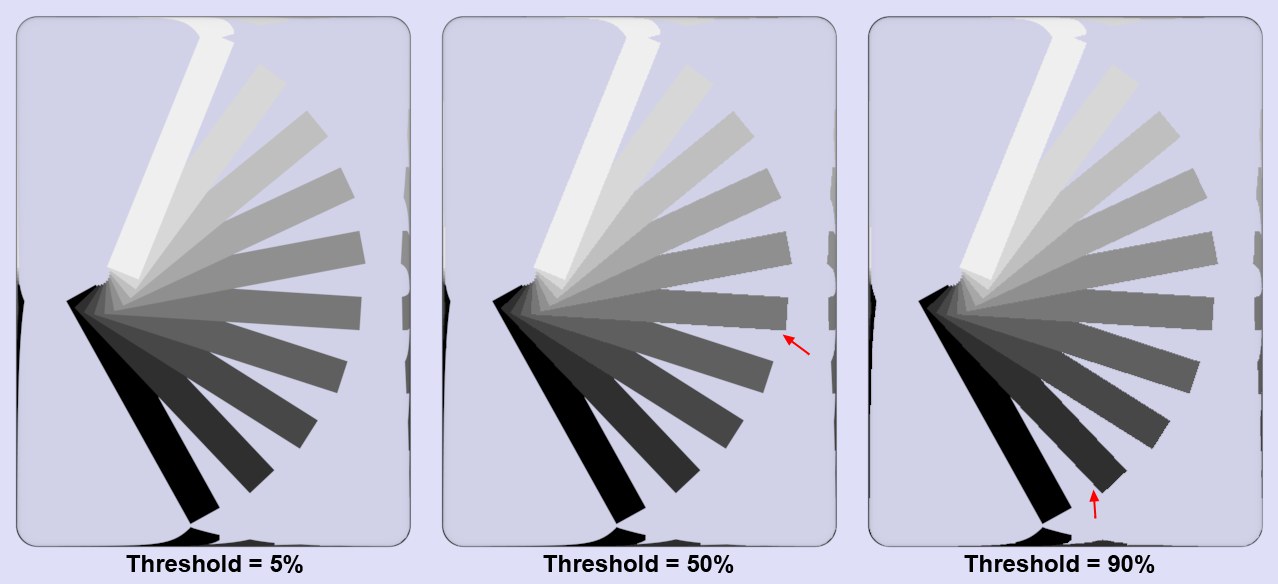 최소 레벨을 1x1, 최고 레벨을 16x16로 하여 각각 적용기준 값만 설정을 바꿀 수 있습니다. 콘트라스트가 높을 수록 부드럽게 하기 위해서 높은 적용 기준값이 필요합니다.
최소 레벨을 1x1, 최고 레벨을 16x16로 하여 각각 적용기준 값만 설정을 바꿀 수 있습니다. 콘트라스트가 높을 수록 부드럽게 하기 위해서 높은 적용 기준값이 필요합니다.
위의 이미지에서 유리 너머로 회색 날개가 표시되어 있습니다. 왜 유리 오브젝트 뒤에 있는 것일까요? 앞서 언급했듯이 유리가 없는 경우, 오브젝트의 가장자리가 부드럽게 됩니다. (적응형 안티알리아싱은 투명 오브젝트 뒤에 있는 컬러 엣지 또는 오브젝트 엣지를 부드럽게 하기 위해서만 작동합니다.) 보시다시피, 적은 적용 기준값은 모든 영역을 부드럽게 합니다. 왜냐하면 CINEMA 4D는 색의 차이가 적을때도 부드럽게 적용합니다. 적용 기준 값이 클수록 부드러움이 적용되기 전에 콘트라스트가 강하게 적용됩니다.
평균적인 씬에서는 적용 기준 (컬러) 값은 10%로 충분합니다. 모든 픽셀의 40%가 적용됩니다. 적용 기준 값을 5%로 하면 모든 픽셀의 90%가 적용됩니다. 0%면 불필요한 영역을 포함 렌더링하는 모든 픽셀에 영향을 줍니다.
이 3개의 파라미터는 렌더링 속도에 큰 영향을 줍니다. 너무 높게 설정하면 렌더링의 품질에 큰 차이가 없음에도 불구하고 렌더링 시간은 간단하게 10배가 됩니다. 대부분의 경우는 기본적으로 적당한 렌더링 시간 양호한 결과를 얻을 수 있습니다.
이 태그는 오브젝트 단위로 안티알리아싱 설정을 지정할 수 있습니다. 렌더링 설정 메뉴에서 안티알리아싱 설정을 최고로 하고, 최소/최대 레벨 값을 각각 1x1로 합니다. 이것은 전체 씬의 안티알리아싱 양을 가장 작은 값(즉, 없음)이 사용됩니다. 그러나, 렌더 태그는 각 오브젝트에 안티알리아싱 양을 개별적으로 지정할 수 있습니다. 예를 들어, 앞부분의 눈에 띄는 오브젝트에 대해서는 높은 값을 설정하고, 배경에 있는 먼 오브젝트에 대해서는 낮은 값을 설정하는 방법이 있습니다.
렌더링 속도에 관하여:
렌더링 속도는 렌더 태그, 적용 기준(컬러) 최소/최고 레벨 파라미터에 의해 렌더 속도가 영향을 받습니다. 너무 낮은 적용기준(컬러) 값을 사용하면 컴퓨터가 완전히 서버릴수 있습니다. 평상시의 장면에 적용기준(컬러) 값의 10%는 픽셀의 40%정도에 영향을 미칩니다. 적용기준값의 5%는 90%정도의 픽셀에 영향을 미칩니다. 이 값이 0%일 때 안티알리아싱이 불필요한 영역까지 렌더링 처리하여 모든 픽셀에 안티알리아싱 처리가 적용됩니다.
이 옵션을 선택하면 컴포지팅 태그로 적용 기준값이나 최소/최고 레벨의 값을 각 오브젝트마다 바꿀 수 있게 됩니다.
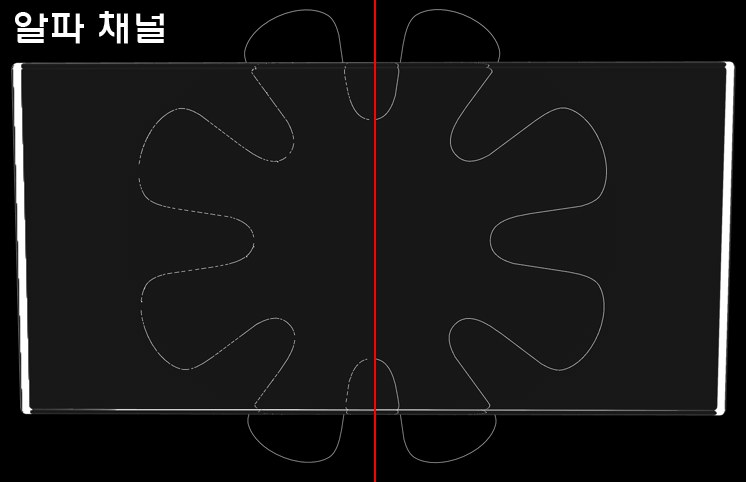 유리 큐브 뒤에서 오브젝트 알파 채널(굴절 패스는 비슷하게 보입니다). 왼쪽은 옵션을 해제했을 때; 오른쪽은 옵션을 사용했을 때.
유리 큐브 뒤에서 오브젝트 알파 채널(굴절 패스는 비슷하게 보입니다). 왼쪽은 옵션을 해제했을 때; 오른쪽은 옵션을 사용했을 때.
많은 경우 멀티-패스와 알파 채널에서 안티알리아싱의 품질에 문제가 발생합니다. 예를 들어 굴절을 가진 투명체 표면 뒤에 얇은 구조물이 있고 어두운 배경이 뒤에 있을 때 쉽게 발생합니다. 이런 경우 이 옵션은 사용해야 합니다. 많은 경우에 적용 기준 값을 줄여주는 것이 유용합니다.
안티알리어싱 필터가 어떻게 작동하는지 간단히 설명합니다: 안티알리아싱 설정은 서브 픽셀 그룹은 픽셀마다 다양한 기능을 사용하여 색상을 할당 게산됩니다. (픽셀은 하나의 색상밖에 가질 수 없습니다.) 필터는 지오메트리 (오브젝트의 부드러운 엣지)와 최고 (컬러의 부드러운 엣지) 두 안티알리아싱 모드에서 작동합니다.
일반적으로 말해서, 필터는 엣지 렌더링을 샤프하게 하거나 들쭉날쭉하게 하는 컨트롤입니다.
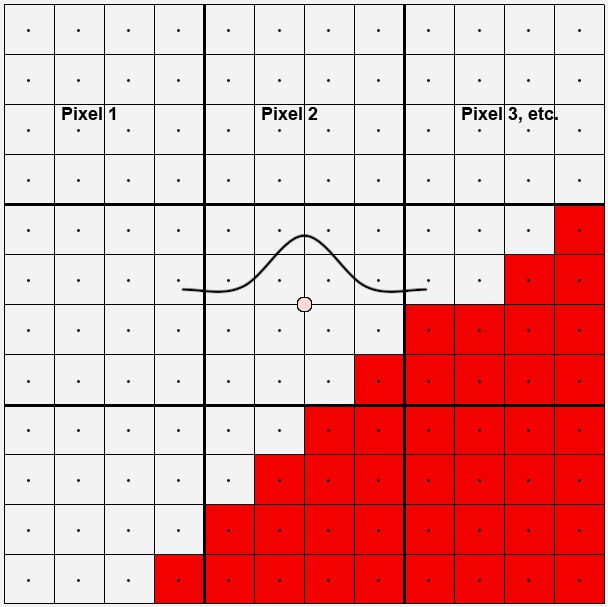
위의 이미지에서 이미지에 대각선으로 가로지르는 9개의 픽셀이 있습니다. 중심 픽셀을 보세요. 이 픽셀의 계산에는 16개의 하위 픽셀이 사용됩니다. 15개의 서브 픽셀은 극히 얇은 회색으로 하나가 빨간색입니다. 이러한 픽셀은 커브(여기서는 Mitche 사용)에 의해 형성되고 있습니다. 픽셀의 중심이 평면 곡선이라고 생각해보세요. 이 곡선은 각 서브 픽셀이 가지고 있는 영향력을 지정합니다. 필터 사이즈(필터 폭 및 필터 높이 설정 즉 하위 픽셀이 고려 영역의 확대)은 최대 4픽셀까지 펼쳐집니다. 이 곡선은 조금 크게 확대가 생성됩니다. 즉, 서브 픽셀의 대부분은 동일 인접한 픽셀도 비슷한 색상을 가지고 있습니다. 물론, 이렇게 하면 엣지가 선명하거나 고르지 않습니다.
다음 그림에서는 8 종류의 다른 필터 곡선 렌더링 결과입니다.
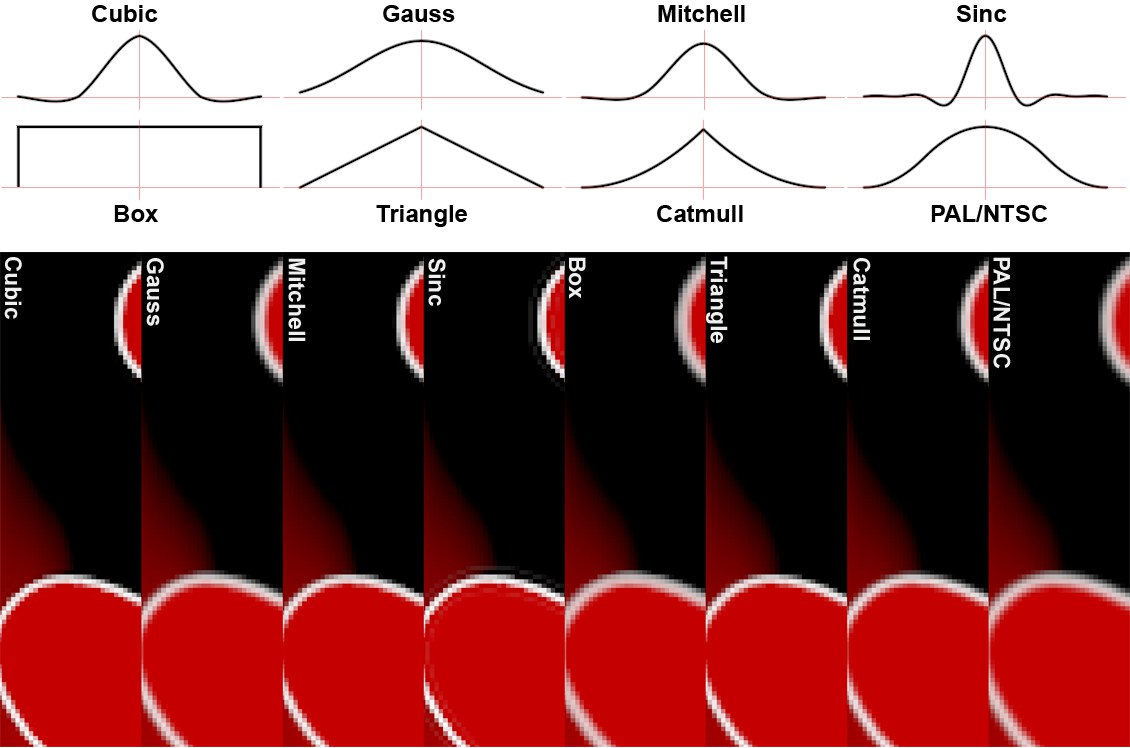
위의 곡선을 보면 알겠지만, 몇가지 곡선들 (Mitchell, Cubic, 특별한 Sinc)은 0이하로 되어 있습니다. 이것은 현재 씬을 렌더링되지 않는 색상값을 컨트라스트와 엣지가 일치하는 것을 의미합니다. 이렇게 하면 엣지 외형은 샤프하게 됩니다. 그러나, 주변 부분에서 문제가 발생할 수 있습니다. 부정적인 컴퍼넌트 클립 옵션을 참조하세요.)
대부분의 경우, 필터 섹션은 렌더링 속도에 미치는 영향은 적습니다.
조언을 하자면, 애니메이션의 경우는 소프트 필터를 추천합니다. 엣지가 너무 샤프하면 플리커 현상이 발생합니다.
필터 폭 / 높이가 픽셀의 색상 값을 계산할 때, 하위 픽셀 (픽셀의 중심에서 바깥쪽으로 계산)을 얼마나 고려할지를 정의합니다. (여기 참조).
사용자 크기 옵션을 선택한 경우에는 필터 폭 및 필터 높이 값이 표시되고 사용할 수 있게 됩니다. 이 값은 픽셀에 연동하고 있어, 예를 들어 두 값이 0.5의 경우 픽셀의 중심점에서 상하 좌우 픽셀의 0.5개분의 서브 픽셀의 범위가 고려됩니다. 즉, 1픽셀의 모든 하위 픽셀이 대상입니다. 값을 주면 영향 범위가 주변 픽셀로 확산되고, 렌더링 결과 색상 경게는 샤프해지지 않습니다.
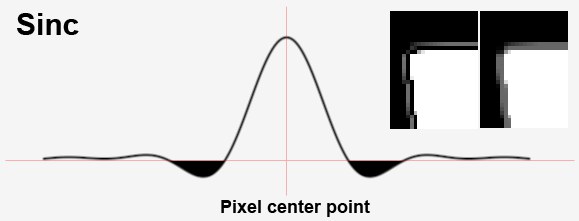 필터 기능의 마이너스 영역을 클립합니다.
필터 기능의 마이너스 영역을 클립합니다.
여기를 보면, 몇 가지 필터들 (Cubic, Mitchell, Sinc)은 0보다 작게 적용되는 영역이 잇습니다. 만약 클립 네거티브 컴퍼넌트 옵션을 사용하면, 마이너스 영역은 클리핑됩니다. 이것은 어떨때 유용할까요? 선형 워크플로우를 사용하는 경우, 색의 강도가 높고 32-bit 렌더링을 합성(알파 채널을 사용하여 이미지 요소를 통합할때) 이 문제가 발생합니다. 이미지의 오른쪽에 있는 삽입그림을 참조하세요.: 재질이 적용된 큐브에서 안티알리아싱 필터는 Sinc에서 렌더링되었습니다. 왼쪽은 클립 네거티브 컴퍼넌트가 꺼져 있고, 오른쪽은 켜져 있습니다.
MIP/SAT의 전체적으로 강도를 조절합니다. 로컬 재질 설정(MIP 스케일 역시 지정된) 역시 고려됩니다. 글로벌 설정 의 범위 값은 0%에서 500%까지입니다. 100% 값은 기본 값입니다; 0%값은 MIP/SAT 매핑이 없음을 의미하고, 200%일 경우 MIP/SAT 매핑의 강도가 2배가 됩니다.
이 값은 고해상도의 텍스쳐가 카메라를 바로 바라볼 때 증가시켜줘야 합니다. 이렇게 하면 안티알리아싱에 의해 끊김 없이 연속된 선이 더 잘 보이게 됩니다.
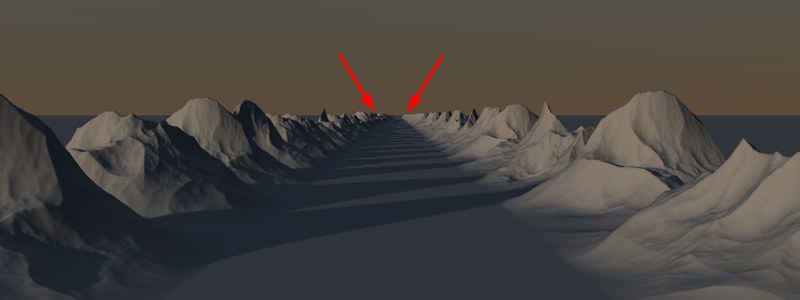 이 씬에서는 레이트래이스 렌더링이 스캔라인 렌더링 보다 빠릅니다. 표시한 영역을 예를 들면 픽셀당 수 많은 폴리곤을 가집니다.
이 씬에서는 레이트래이스 렌더링이 스캔라인 렌더링 보다 빠릅니다. 표시한 영역을 예를 들면 픽셀당 수 많은 폴리곤을 가집니다.
복제 렌더가 소개된 이후로 이루말할 수 없는 수많은 복잡한 오브젝트 렌더링이 가능하게 되었습니다. 여러분의 씬의 수평에 위치한 수천개의 폴리곤으로 이루어진 완전한 집이 있다고 가정해 봅시다. 이 집은 카메라로부터 너무 멀리떨어져 있어서 렌더링 시 하나의 픽셀 크기정도 밖에 되지 않는다고 해봅시다. 작은 조각 기능은 그러한 영역을 보다 효과적으로 렌더링하기 위해 설계되었습니다 (이뿐만 아니라 서브서페이스 스캐터링의 하이레벨을 갖는 영역도 렌더링)
CINEMA 4D는 사용자가 지정하지 않아도 자동으로 적용되는 "스캔라인"과 "레이트래이스" 두 가지의 내부적인 렌더 프로세스를 가지고 있습니다. 앞서 말한 씬에서는 "레이트래이스"가 "스캔라인" 보다 렌더링이 빠르기 때문에 "레이트래이스"를 사용할 것입니다.
여러분은 레이트래이스가 모든 씬 렌더링에 사용되는게 좋겠다고 생각할지도 모릅니다. 불행히도 이 방법은 안티알리아싱 품질이 좋지 못하고 위 이미지와 같은 콘트라스트가 강한 자연 씬에서는 오히려 느립니다. 이것이 하이브리드 옵션이 필요한 이유이고 두 방식을 조합하는 것이 최선입니다. 간단히 말하면 이미지에서 픽셀당 50개 이상의 폴리곤을 가진 모든 지역은 레이트래이스로 렌더링되고 남은 지역은 스캔라인으로 렌더링됩니다. 대부분의 렌더링에서 디폴트 하이브리드 옵션은 정확한 선택을 할 것입니다. 스캔라인만 옵션은 R11.5 이전 버전에서 사용될 렌더 방식입니다.
.레이트래이스만은 위에서 설명한 씬과 같은 곳에만 사용합니다. 씬은 하이브리드 보다 더 빨리 렌더링될 것입니다.